Просматривайте баланс счета и полную историю транзакций в приложении Wallet
Подключив свой счет к приложению Wallet, вы можете просматривать баланс своей дебетовой или кредитной карты, полную историю транзакций за период до двух лет и многое другое.
Подключение счета в приложении Wallet
На iPhone откройте приложение Wallet.
Нажмите карту, которую вы хотите подключить.
С лицевой стороны карты нажмите «Приступить», чтобы подключить свой счет к Wallet. Либо нажмите, затем нажмите «Данные карты».
Нажмите пункт «Просмотреть баланс и активность счета», чтобы подключить свой счет к Wallet.
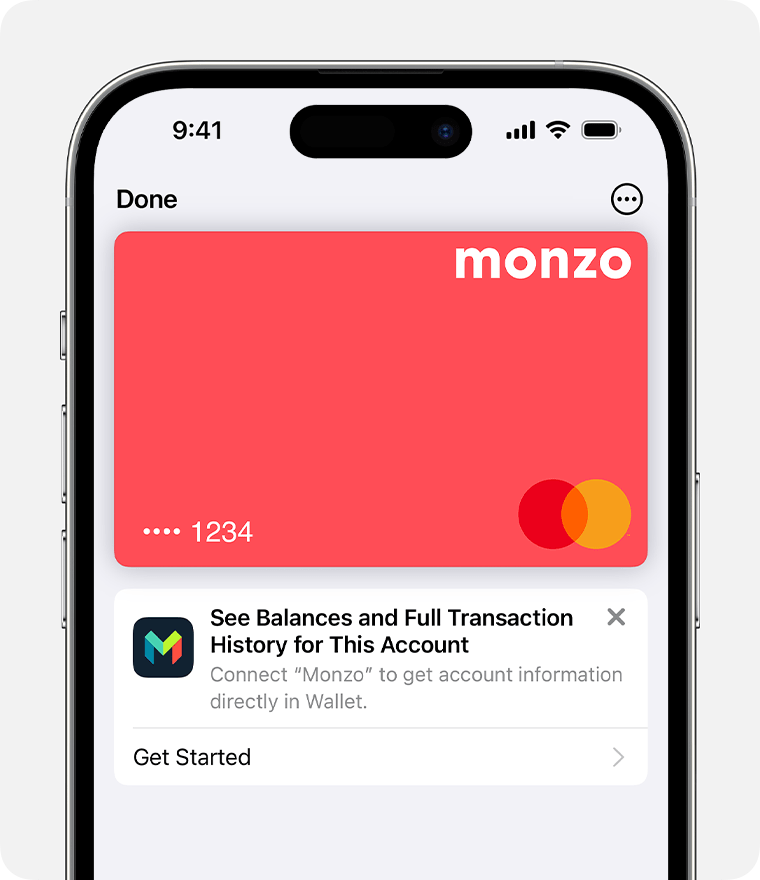
Следуйте указаниям на экране, чтобы согласиться с любыми условиями, связанными с подключением счета, и нажмите «Продолжить». Вы будете перенаправлены на сайт эмитента карты, где вам будет предложено пройти аутентификацию. Если отобразится запрос на выбор счета, убедитесь, что вы выбрали правильный счет, который хотите подключить. Возможно, вам потребуется ввести персональные данные в браузере или в приложении эмитента карты.
После подключения счета вы увидите подпись «Подключено».
Если вы вошли в один и тот же Аккаунт Apple на iPhone и сопряженных часах Apple Watch, ваш подключенный счет будет автоматически синхронизироваться с этими устройствами.
Доступно только для соответствующих требованиям эмитентов карт.
В Соединенном Королевстве карты, которые в настоящее время соответствуют требованиям для использования этой функции, выпускаются под следующими брендами: Bank of Scotland, Barclaycard, Barclays, First Direct, Halifax, HSBC, Lloyds, MBNA, M&S Bank, Monzo Bank, Nationwide, NatWest Bank, Royal Bank of Scotland, Santander и Starling Bank.
В США аналогичная функция доступна для пользователей кредитных карт Discover.
Просмотр баланса счета
После успешного подключения счета вы можете просматривать текущий баланс1 и полную историю транзакций за период до двух лет, в том числе покупки, совершенные без использования Apple Pay. Чтобы просмотреть баланс счета и историю транзакций, выполните следующие действия.
На iPhone откройте приложение Wallet.
Нажмите на подключенную карту.
Вся история транзакций отобразится автоматически.
Отображение незавершенных транзакций в приложении Wallet зависит от эмитента карты. Если ваши балансы не обновляются, убедитесь, что включена функция «Загрузка данных».
Удаление активности счета
На передней части карты нажмите, а затем нажмите «Данные карты».
Перейдите в раздел «Привязанный счет» и нажмите «Настройки подключения».
В разделе «Счета» нажмите на свою карту. Отключите функцию «Загрузка данных» и нажмите «Удалить историю активности счета».
Если вам не удается подключить счет в приложении Wallet
Проверьте, нет ли перебоев в работе служб или проблем с интернет-подключением.
Убедитесь, что вы пытаетесь подключить дебетовую или кредитную карту допустимого эмитента карты.
Убедитесь, что на вашем устройстве iPhone установлена ОС iOS 17.1 или более поздней версии.
Убедитесь, что у вас установлена последняя версия приложения банка для вашей карты.
Отключение счета от приложения Wallet
На iPhone выберите «Настройки».
Нажмите «Wallet и Apple Pay».
Перейдите в раздел «Подключения», нажмите эмитент карты, которого вы хотите удалить, и нажмите «Отключить». Затем подтвердите свой выбор.
Обновление данных подключенных карт в Wallet может происходить с задержкой из-за ряда факторов, включая подключение к Интернету.
Apple Pay — это сервис, предоставляемый определенными аффилированными компаниями Apple, как указано в уведомлении о конфиденциальности Apple Pay. Ни Apple Inc., ни ее аффилированные компании не являются банками. Любая карта, используемая в Apple Pay, предлагается ее эмитентом.